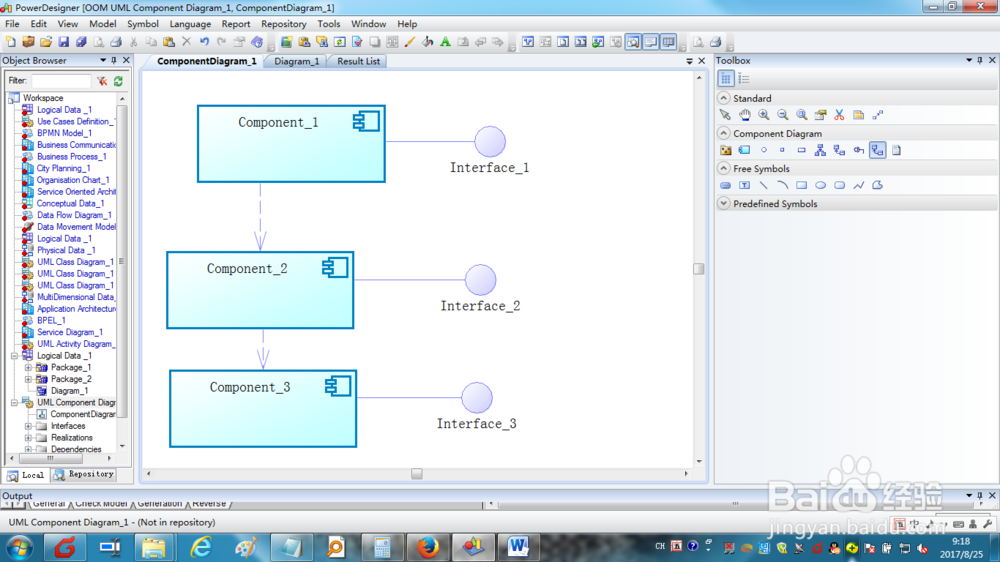1、打开powerdesigner,点击【文件】菜单,再选择【新建模型】
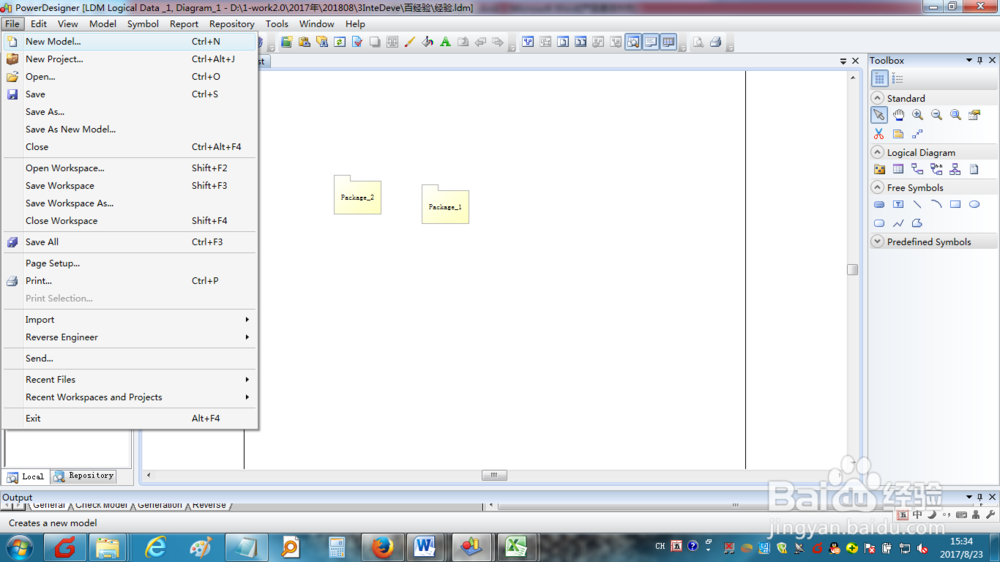
2、在【新建模型】界面,在【类型】中选择【应用】,在【类型项】中选择【UML组件图】,然后点击【OK】
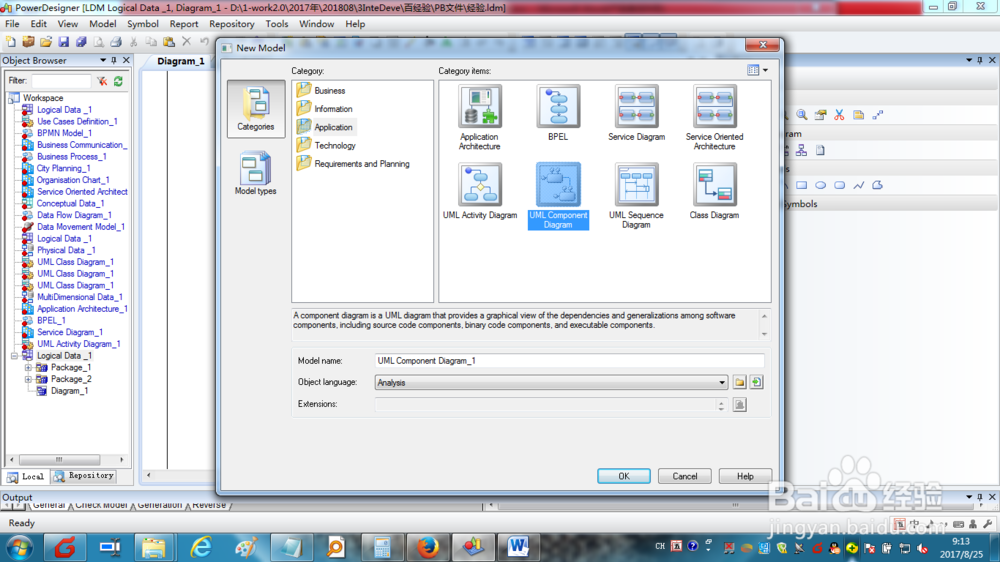
3、在右侧的工具栏中,在【组件图】下点击【组件】图标,然后在主窗口上点击一次,就生成一个组件
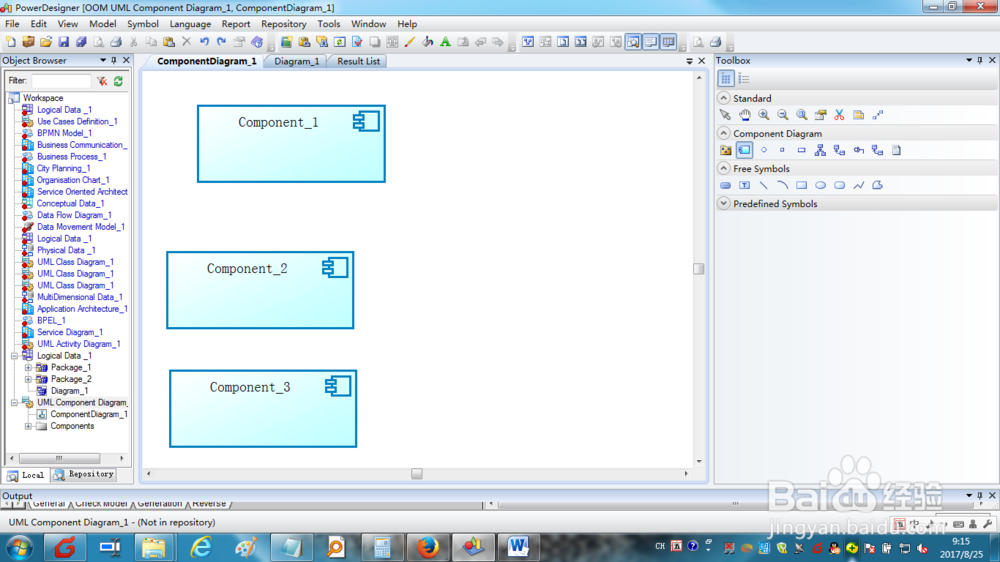
4、在右侧的工具栏中,在【组件图】下点击【接口】图标,然后在主窗口上点击一次,就生成一个接口

5、在右侧的工具栏中,在【组件图】下点击【实现】图标,然后在主窗口上点击一个组件对象,然后拖动鼠标连接到一个接口对象,从而建立接口与组件的实现关系。

6、在右侧的工具栏中,在【组件图】下点击【依赖】图标,然后在主窗口上点击一个组件对象,然后拖动鼠标连接到另一个组件对象,从而建立组件间的依赖关系。